Как удалить логотип iSkysoft из видео (платные и бесплатные методы)
iSkysoft Video editor — одно из программ для редактирования видео, заполонившее Интернет. Он подходит для новичков, которые плохо знакомы с редактированием видео. Эта программа позволяет редактировать видео практически любого формата. Кроме того, он поставляется с необходимыми параметрами настройки и эффектов для улучшения видео. Но проблема с водяными знаками возникает, если вы являетесь бесплатным пользователем.
Если вы хотите, чтобы ваши видео воспроизводились без водяных знаков, вы можете подписаться на премиум-версию приложения. Чтобы научить вас, как вы можете взглянуть на приведенный ниже учебник. Кроме того, вы обнаружите работающие альтернативы, поэтому вам не придется выкладывать деньги. Без дальнейших рассуждений научитесь как убрать логотип iSkysoft с видео после прыжка.
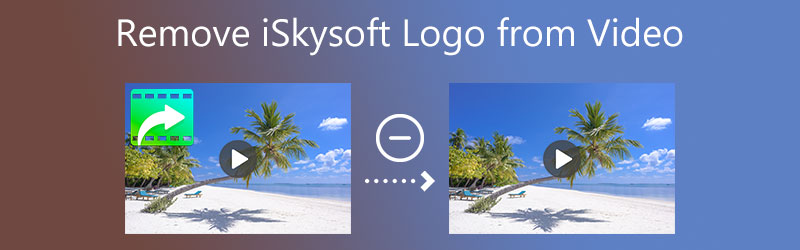
- Часть 1. Как удалить логотип iSkysoft с оплатой
- Часть 2. Как удалить водяной знак iSkysoft бесплатно
- Часть 3. Часто задаваемые вопросы pm iSkysoft Watermark
Часть 1. Как удалить логотип iSkysoft с оплатой
Если вы в настоящее время используете бесплатную пробную версию программы, водяной знак на видео является ограничением. Самый простой способ удалить водяной знак iSkysoft из видео — приобрести план iSkysoft. План позволяет удалить большой водяной знак, прикрепленный к экспортируемым видео. Кроме того, вы можете пользоваться дополнительными преимуществами, в том числе бесплатными обновлениями, загрузкой ресурсов Filmstock, бесплатной технической поддержкой, экспортом ресурсов из Filmstock и т. д. Вы можете выполнить следующие шаги и узнать, как удалить логотип iSkysoft:
Шаг 1. Посетите официальный сайт инструмента и загрузите программу на свой компьютер. Следуйте указаниям мастера установки, чтобы установить его. Затем запустите его позже.
Шаг 2. Добавьте видео, которое хотите отредактировать, перейдя в Добавить медиафайл вкладка Далее перейдите в Сохранить и поделиться вкладку для экспорта видео.
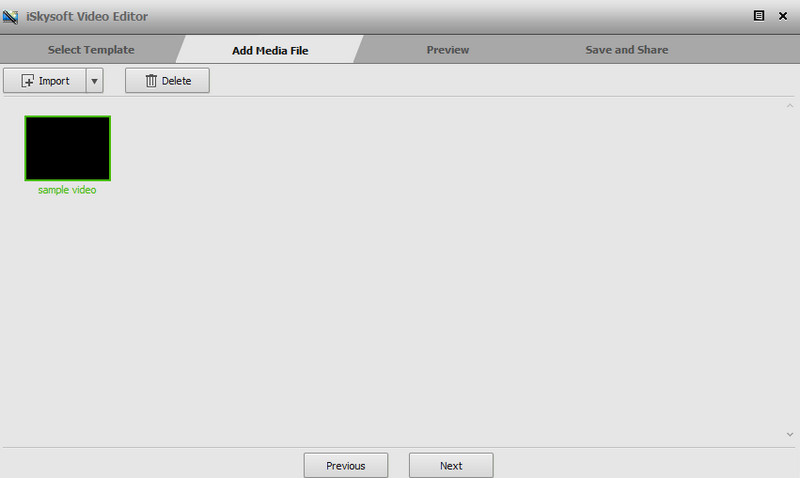
Шаг 3. Ударь Экспорт кнопка из Выход окно и нажмите кнопку купить сейчас кнопку в окне пробной подсказки.
Шаг 4. Вы попадете на их веб-сайт, где вы можете выбрать план. Выберите подходящий план. После этого водяной знак будет удален с экспортируемого видео.
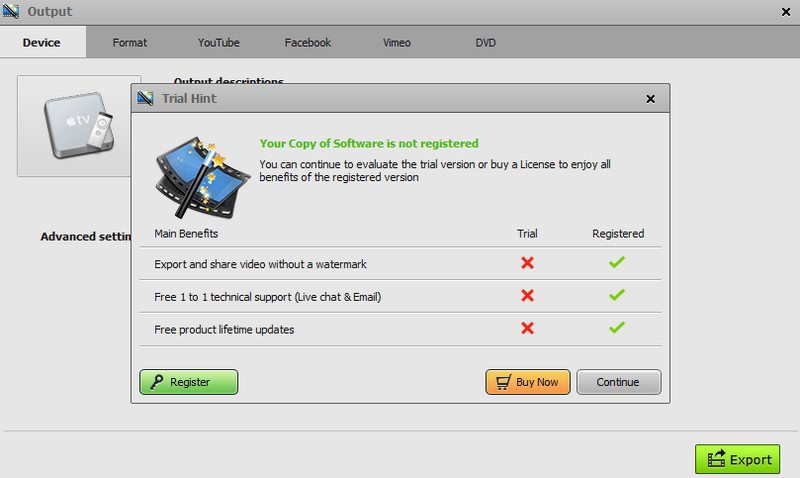
Часть 2. Как удалить водяной знак iSkysoft бесплатно
1. Видеоконвертер Vidmore
Видео конвертер Vidmore это эффективный инструмент, который поможет вам бесплатно стереть логотип водяного знака iSkysoft. Инструмент доступен в Windows и Mac. Кроме того, со всем интерфейсом и функциями легко справиться, что позволит вам быстро выполнить свою задачу. Кроме того, он позволяет вам установить время для водяного знака, который отображается в другом месте видео. Кроме того, вы можете выбрать несколько водяных знаков, чтобы скрыть любые нежелательные элементы или объекты из видео. Кроме того, этот инструмент может удалять водяные знаки из любых видеоформатов, таких как MP4, MOV, FLV, WMV и т. д. Следуйте пошаговому руководству ниже, чтобы узнать, как удалить логотип iSkysoft из видео.
Шаг 1. Загрузите и установите Vidmore Video Converter.
Вы можете получить приложение, щелкнув один из Скачать бесплатно кнопки ниже. Убедитесь, что выбрали правильную ссылку для ОС вашего компьютера. Сразу после этого установите и запустите его.
Шаг 2. Запустите средство для удаления водяных знаков с видео.
Теперь идите в Ящик для инструментов вкладка, которая появляется в верхнем меню программы. Отсюда вы увидите различные функции. Выберите Удаление водяных знаков с видео и щелкните Плюс кнопка подписи. Затем загрузите видео iSkysoft для редактирования.
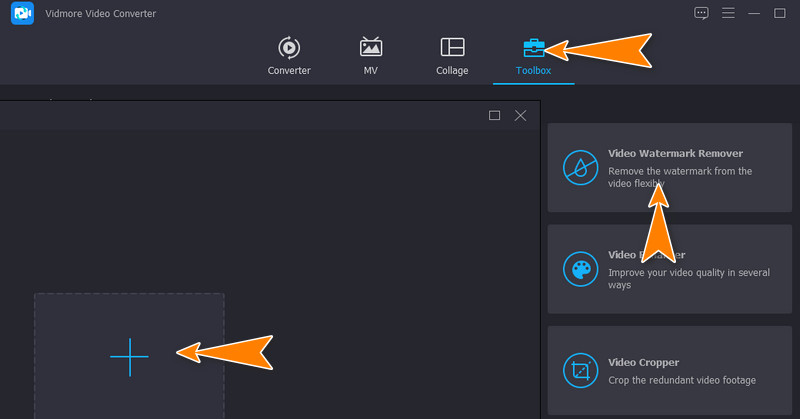
Шаг 3. Удалите водяной знак
Чтобы продемонстрировать, как удалить логотип iSkysoft из видео, щелкните значок Добавить область удаления водяных знаков и поместите поле выбора на водяной знак. Вы можете изменить размер поля выбора, чтобы покрыть весь водяной знак, или добавить больше областей для удаления водяных знаков.
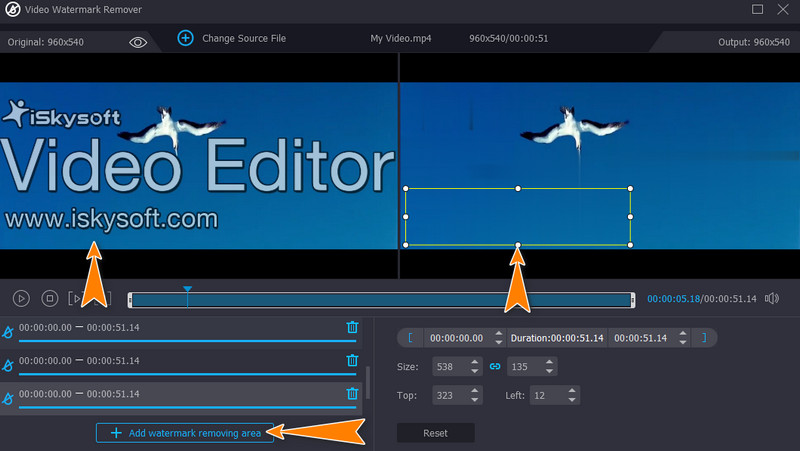
Шаг 4. Сохраните окончательный результат.
Перед сохранением файла вы можете отредактировать настройки звука и видео, перейдя в Выход вариант. Затем настройте необходимые параметры. Наконец, отметьте Экспорт кнопку, чтобы сохранить окончательную версию видео.
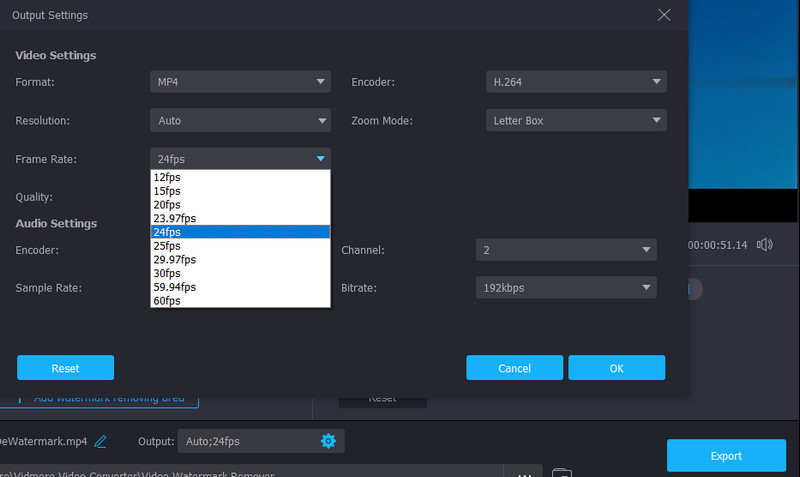
2. Средство для удаления водяных знаков Apowersoft
Еще одна программа, которая поможет вам удалить водяные знаки из видео iSkysoft, — это Apowersoft Watermark Remover. С его помощью вы сможете облегчить пакетную обработку. Кроме того, вы можете выбрать несколько водяных знаков в видео. Ниже приведены шаги, которые вы должны выполнить, чтобы узнать, как удалить логотип iSkysoft из видео с помощью этого инструмента.
Шаг 1. Скачайте программу с официального сайта и запустите ее на своем компьютере.
Шаг 2. В главном интерфейсе нажмите Удалить водяной знак с видео затем значок плюса, чтобы импортировать видео с водяным знаком iSkysoft.
Шаг 3. Теперь щелкните Инструмент выделения и выделите водяной знак в видео. Затем нажмите «Преобразовать», чтобы обработать видео и сохранить окончательную версию видео.
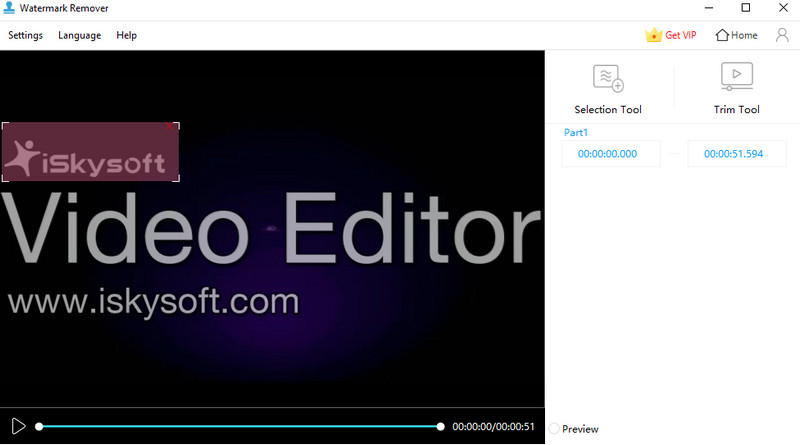
3. Удалить логотип сейчас
Remove Logo Now — бесплатная программа, используемая для удаления или скрытия дефектов ваших видео. Что отличает его от предыдущих программ, так это его продвинутый алгоритм. Он может обнаруживать водяные знаки, такие как логотипы, штампы и тексты, и автоматически удалять их. Начните использовать программу, выполнив следующие действия.
Шаг 1. Загрузите и установите программу на свой компьютер.
Шаг 2. Запустите инструмент и нажмите кнопку Добавить файлы) кнопку, чтобы импортировать целевое видео.
Шаг 3. Теперь нажмите Найти логотип кнопку, чтобы программа автоматически искала водяной знак. Кроме того, вы можете вручную выбрать водяной знак с помощью инструментов выбора.
Шаг 4. Разбить Начало кнопку, чтобы запустить приложение для удаления водяного знака из видео.
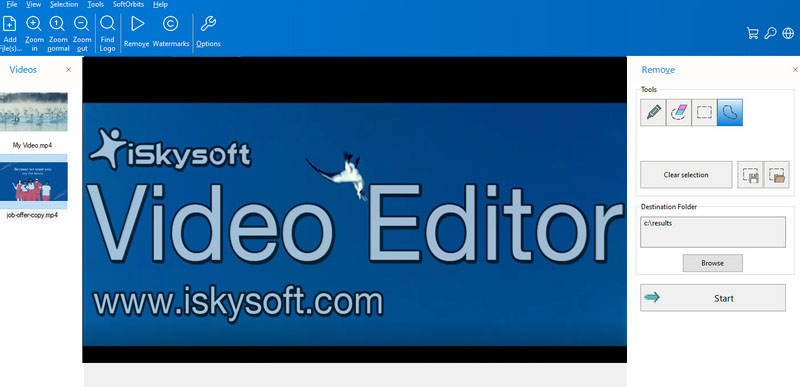
4. Удаление логотипа видео
Вам нужно иметь эффективное средство для удаления водяных знаков для видео, такое как Video Logo Remover для видео без водяных знаков. Кроме того, он позволяет удалять нежелательные элементы из видео, включая подписи, логотипы, субтитры и т. д. Кроме того, этот инструмент имеет функцию обрезки видео. Эта функция также полезна для удаления водяных знаков в углу видео. Узнайте, как работать с приложением ниже.
Шаг 1. Получите программу и запустите ее на своем ПК.
Шаг 2. Затем нажмите Загрузить видеофайл кнопку, чтобы загрузить видео, которое вы хотите отредактировать.
Шаг 3. Затем нажмите на Установить область логотипа 1 кнопку для выбора водяного знака.
Шаг 4. После этого нажмите Удалить логотип кнопку, чтобы начать процесс.
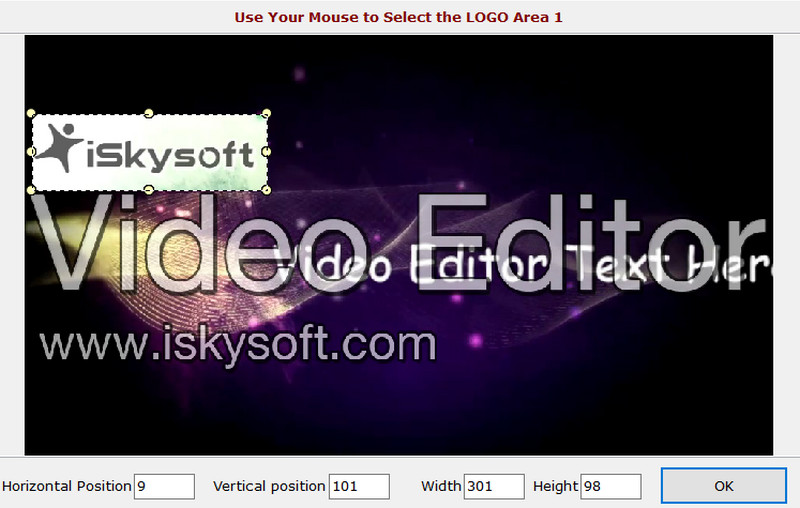
Часть 3. Часто задаваемые вопросы о водяном знаке iSkysoft
Работает ли одна лицензия и для macOS, и для Windows?
Купленная лицензия не может быть использована для Windows и Mac. Вам необходимо приобрести отдельную лицензию для Windows и Mac. Тем не менее, вот как вы можете удалить логотип iSkysoft Mac или логотип Windows.
Могу ли я удалить водяной знак в бесплатной пробной версии?
К сожалению, вы не можете стереть водяной знак в бесплатной пробной версии iSkysoft. Но при покупке полной версии вы можете свободно удалить водяной знак. С другой стороны, вы можете использовать вышеуказанные альтернативы для бесплатного удаления водяных знаков.
Как убрать водяной знак с видео без потери качества?
Некоторые программы снижают качество видео после удаления водяного знака. В этом случае вы можете использовать Vidmore Video Converter для удаления водяных знаков из видео без указания качества.
Вывод
Теперь, используя этот учебник, вы должны знать как убрать логотип iSkysoft с видео. Если вы ищете видеоредактор, который работает как видеоредактор iSkysoft с функцией удаления водяных знаков, настоятельно рекомендуется Vidmore Video Converter.


